ECサイト>ポンパレモール>商品管理
ポンパレモール_導入マニュアル商品管理
商品データをダウンロードします
-
-
- ショップ管理画面を開きます

-
- 商品一括編集機能からCSVファイルダウンロードを選択します
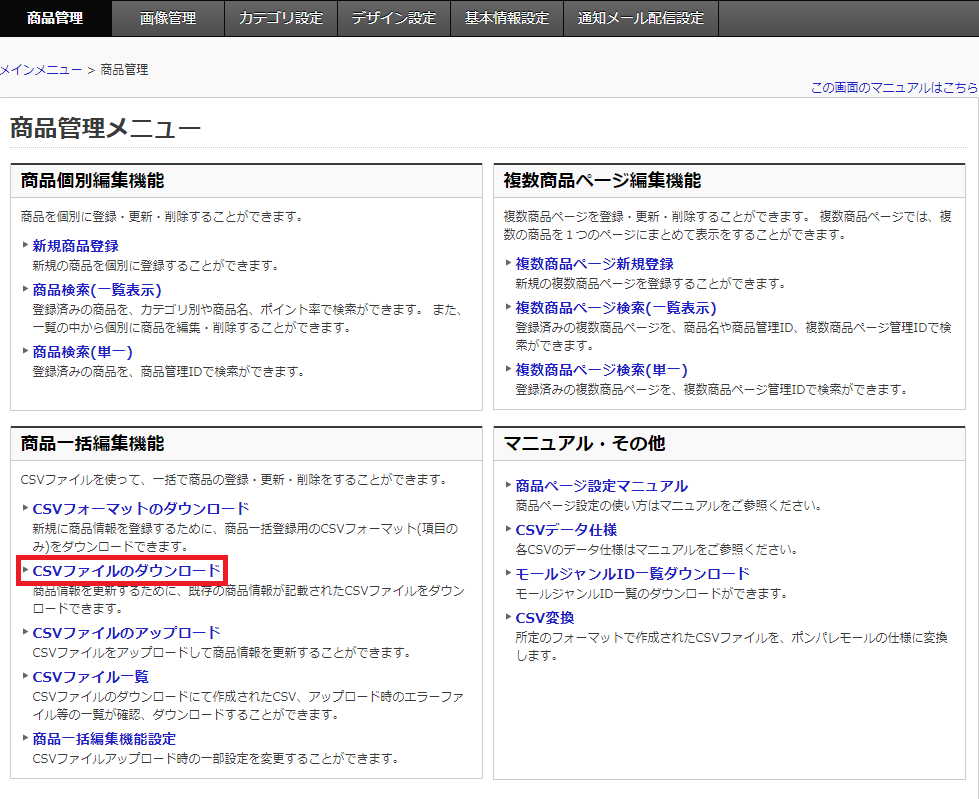
-
- CSVファイルのダウンロードファイル 商品登録用CSV を選択します
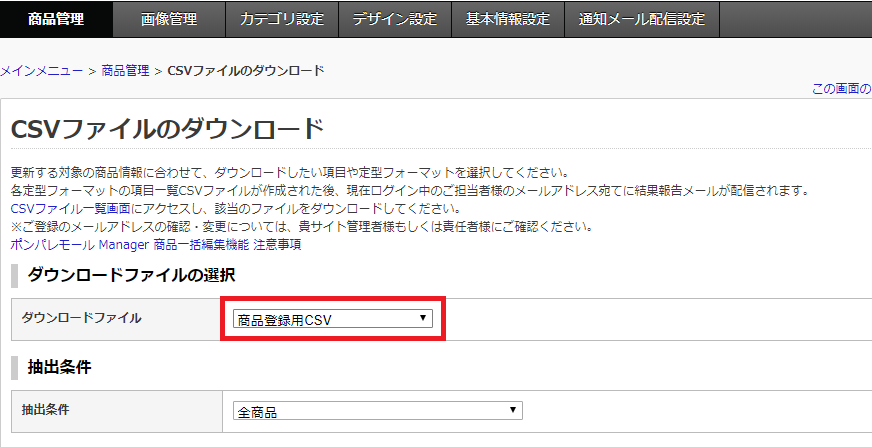
-
- 抽出条件全商品 を選択します

-
- 出力項目 定型フォーマット 全項目 を選択します
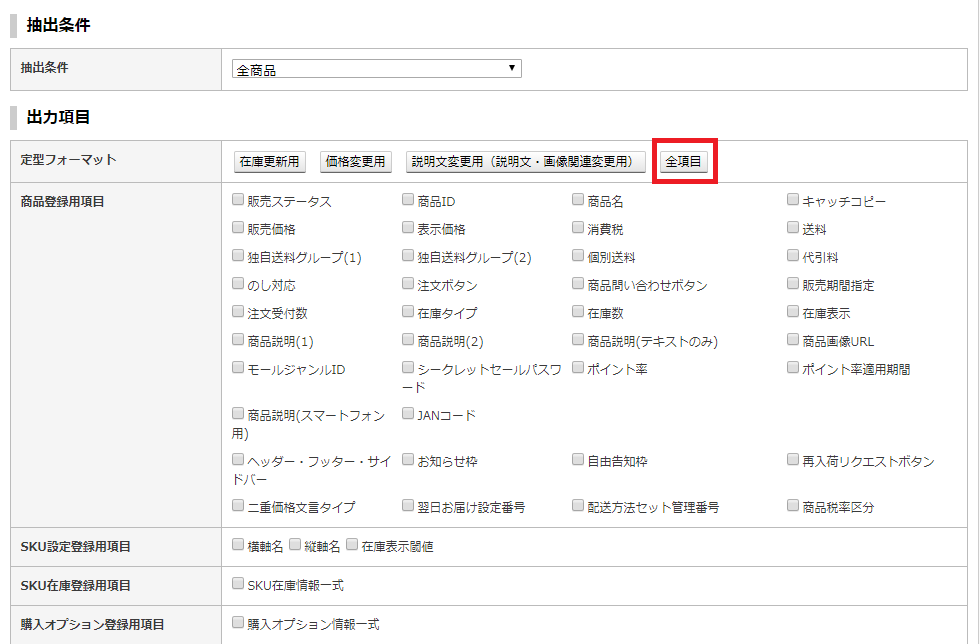
-
- 条件設定後、CSVファイルをダウンロードを押します

-
- 正常に処理がされると、以下のような表示が上部に現れます

-
- CSVファイル一覧から必要なファイルをダウンロードします
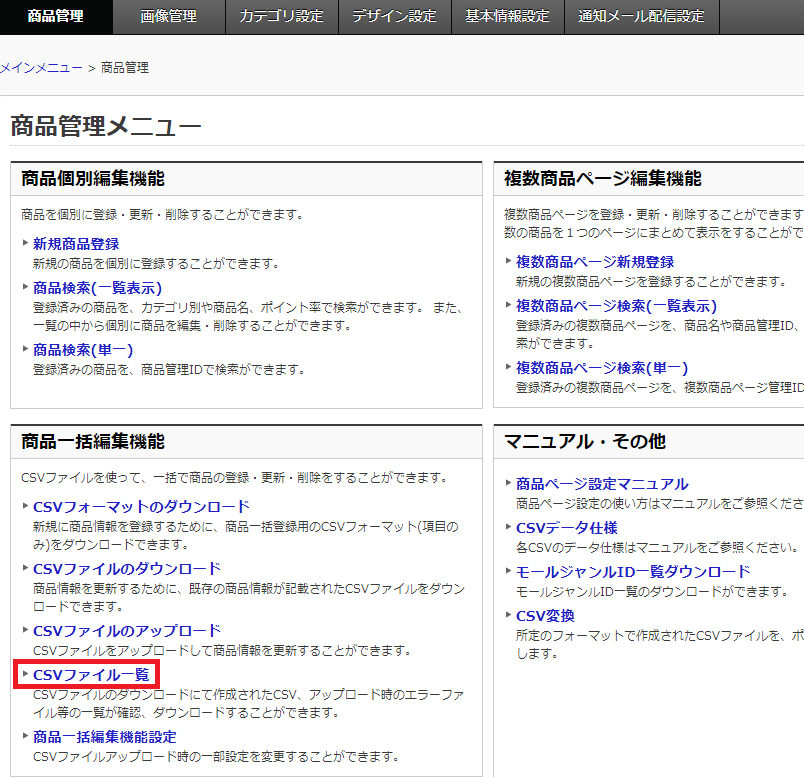
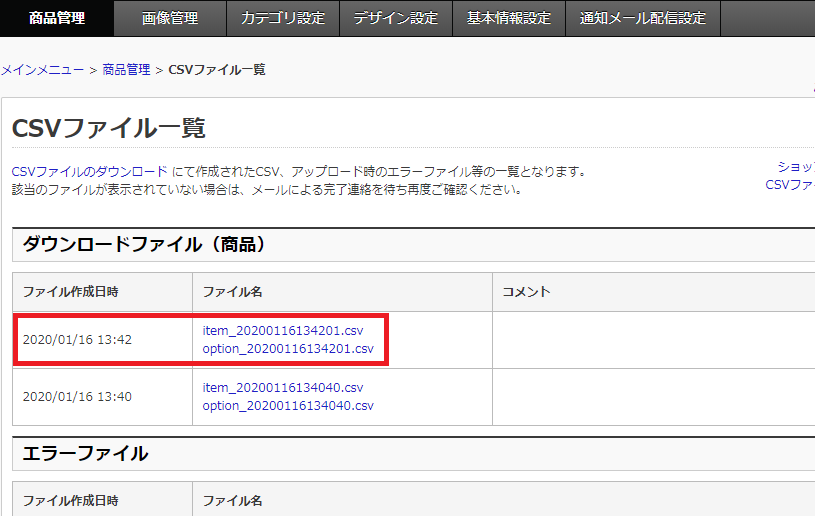 ポンパレモールの商品情報の項目選択肢の項目名、選択肢名に()半角カッコが入っております場合はタテンポガイドでは使用出来ません。
ポンパレモールの商品情報の項目選択肢の項目名、選択肢名に()半角カッコが入っております場合はタテンポガイドでは使用出来ません。
その為、()半角カッコが商品情報に入っております場合は()全角カッコ等へ修正をお願い致します。受注csv取込の際に取込が出来なくなりますのでご注意をお願い致します。 -
タテンポガイドへ商品情報を取り込みます
-
-
- 販売管理画面>販売取込を開きます

-
- ECサイト名 ポンパレモールを選択します
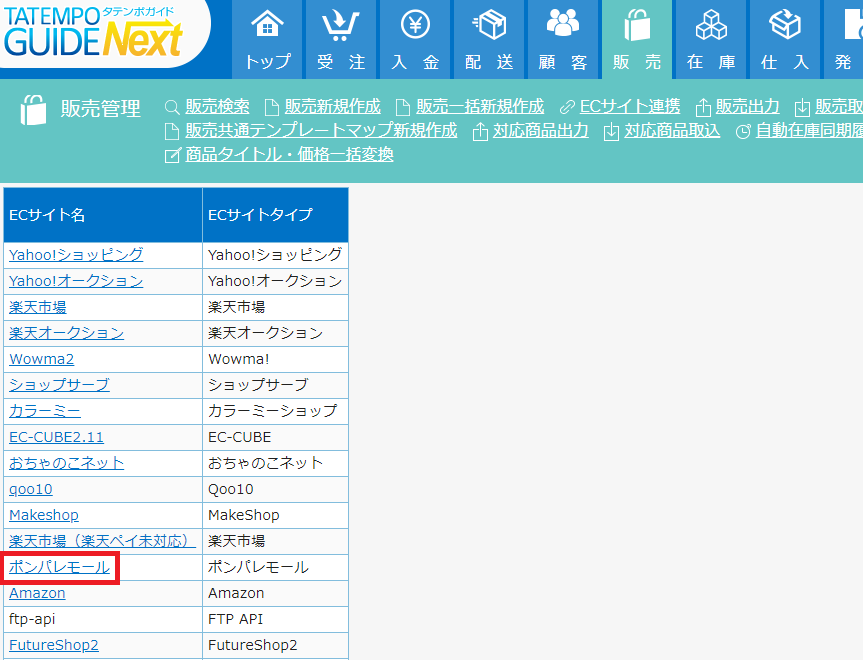
-
- 商品データのCSVファイルを選択して、取り込みます
新規登録時には以下の順番で取り込みを行います
①商品ファイル= 商品登録用CSVファイル:item_yyyymmddhhmmss.csv
②項目選択肢ファイル = オプション登録CSVファイル:option_yyyymmddhhmmss.csv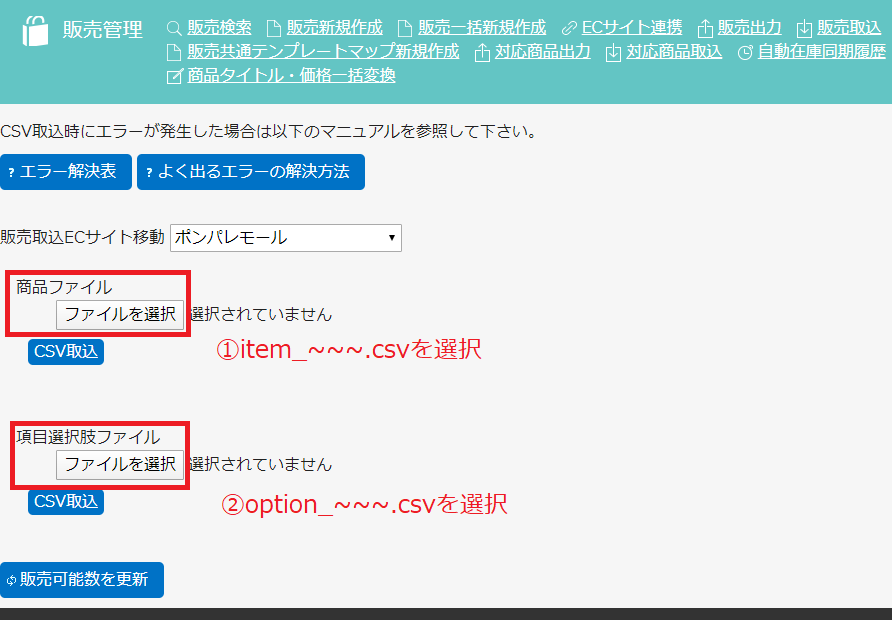
-
